

Escrito por Gina Barrow, Última actualización: 21 de abril de 2021
Estaba eliminando todos los hilos de chat inútiles en mi WhatsApp, pero accidentalmente borré algunas fotos muy importantes. ¿Cómo restauro las imágenes de WhatsApp que borré?
WhatsApp se convirtió en una de las aplicaciones más populares tanto en dispositivos iOS como Android. Sus funciones y características son tan versátiles, originales y fáciles de usar que muchos aspectos personales destacados y compromisos comerciales quedan sellados. WhatsApp y otras aplicaciones de mensajería instantánea han superado la opción de mensajes de texto normales porque puede disfrutar enviando y recibiendo mensajes, mensajes de voz, videos, fotos y otros documentos importantes de forma gratuita siempre que esté conectado a una red inalámbrica o a datos móviles. Sin embargo, también hay casos de eliminación accidental de mensajes, fotos, videos y otros contenidos multimedia, como cualquier otra aplicación o configuración del teléfono. Puede haber muchas otras razones para borró fotos de WhatsApp tales como incidentes relacionados con software y este tipo de problema es tan frustrante, especialmente cuando anticipas algunas buenas noticias de esas fotos borradas. Si actualmente está experimentando este tipo de problema, este artículo es para usted. Las siguientes partes a continuación lo guiarán sobre cómo recuperarse borró fotos de WhatsApp desde cualquier dispositivo, iOS o Android.
Parte 1. Recuperar fotos de WhatsApp eliminadas mediante la reinstalación de la aplicaciónParte 2. Recuperar fotos eliminadas de WhatsApp en dispositivos AndroidParte 3. Recuperar fotos de WhatsApp eliminadas en dispositivos iOS
Desinstalar y luego volver a instalar la aplicación WhatsApp desde el dispositivo puede ayudarlo a recuperar las imágenes y conversaciones eliminadas. Sin embargo, este paso solo recuperará los últimos días 7 o una semana de datos almacenados por la aplicación. Muchos no lo saben, pero WhatsApp está haciendo una copia de seguridad de las conversaciones y contactos almacenados en el dispositivo cada 24 para ser precisos. Esta es una característica muy buena en la que falla la mayoría de los mensajes instantáneos. Para desinstalar y reinstalar WhatsApp, siga los pasos a continuación:
Desinstalar WhatsApp en Android
Reinstalar Whatsapp en Android
La reinstalación de la aplicación es similar a la instalación por primera vez
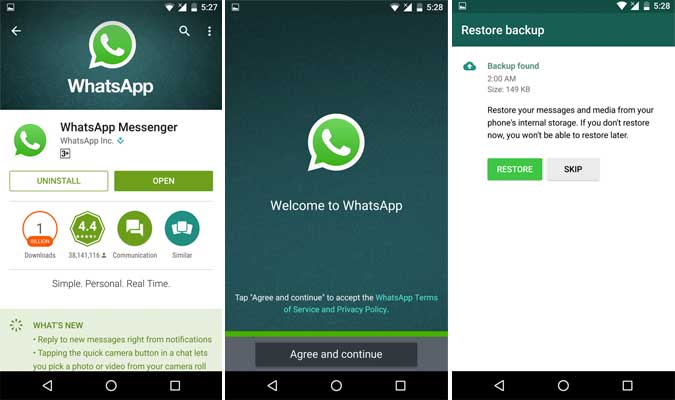
Desinstalar WhatsApp en iOS
Reinstalar WhatsApp en iOS
Desde aquí tiene todas sus conversaciones y archivos de medios de nuevo, incluyendo el borró fotos de WhatsApp de los últimos días 7.
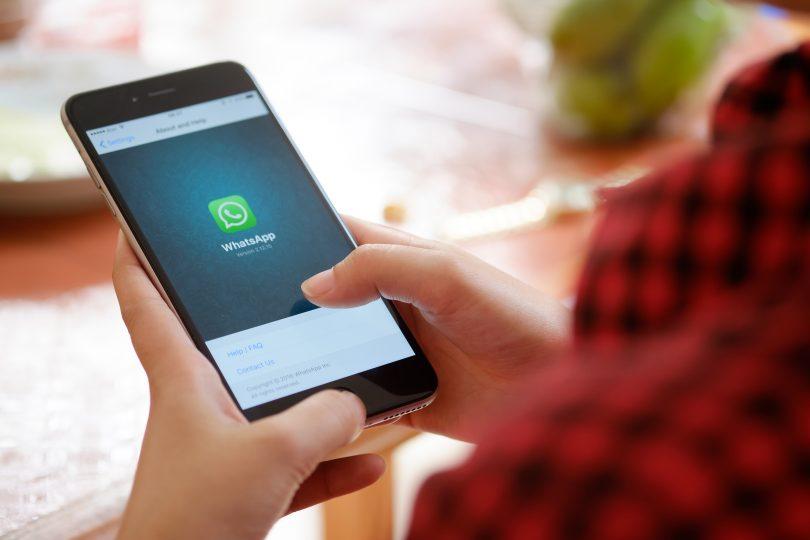
Si usted tiene borró fotos de WhatsApp más de 7 días, puede ser un poco complicado encontrar formas de recuperación. Apostamos a que ahora está luchando y agotando en la búsqueda de la mejor solución para recuperar sus datos de Whatsapp. Sin embargo, hay un programa efectivo que le permite recuperar estos borró fotos de WhatsApp sin sudar en absoluto. FoneDog toolkit - Recuperación de datos de Android te permite recuperarte selectivamente borró fotos de WhatsApp desde tu dispositivo Android en solo unos pocos pasos. No se necesitan requisitos técnicos para utilizar este programa porque fue desarrollado con total facilidad y flexibilidad. Siga los pasos rápidos a continuación sobre cómo recuperar borró fotos de WhatsApp:
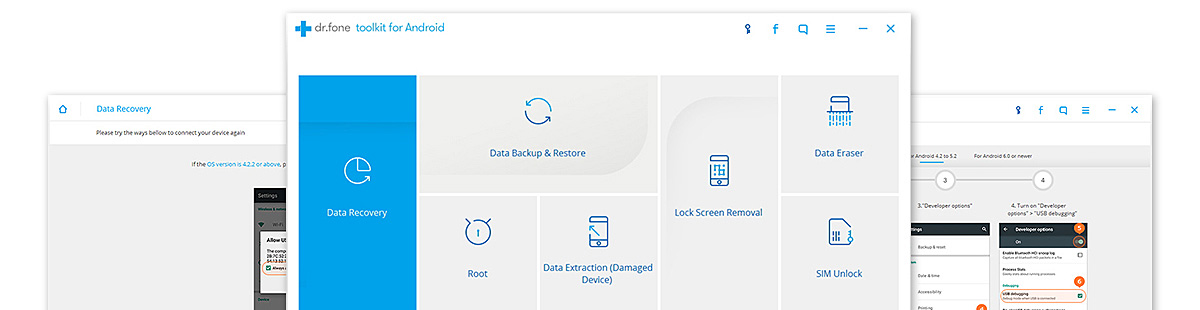
Descargar FoneDog toolkit - Recuperación de datos de Android, instale y ejecute en su computadora, pero antes de hacerlo, asegúrese de no haber sobrescrito sus datos de WhatsApp. Esto significa que debe evitar enviar mensajes y otros archivos como imágenes, videos y documentos cuando haya perdido o eliminado datos a la vez, ya que puede ser irrecuperable sin importar qué tipo de software de terceros utilizará.
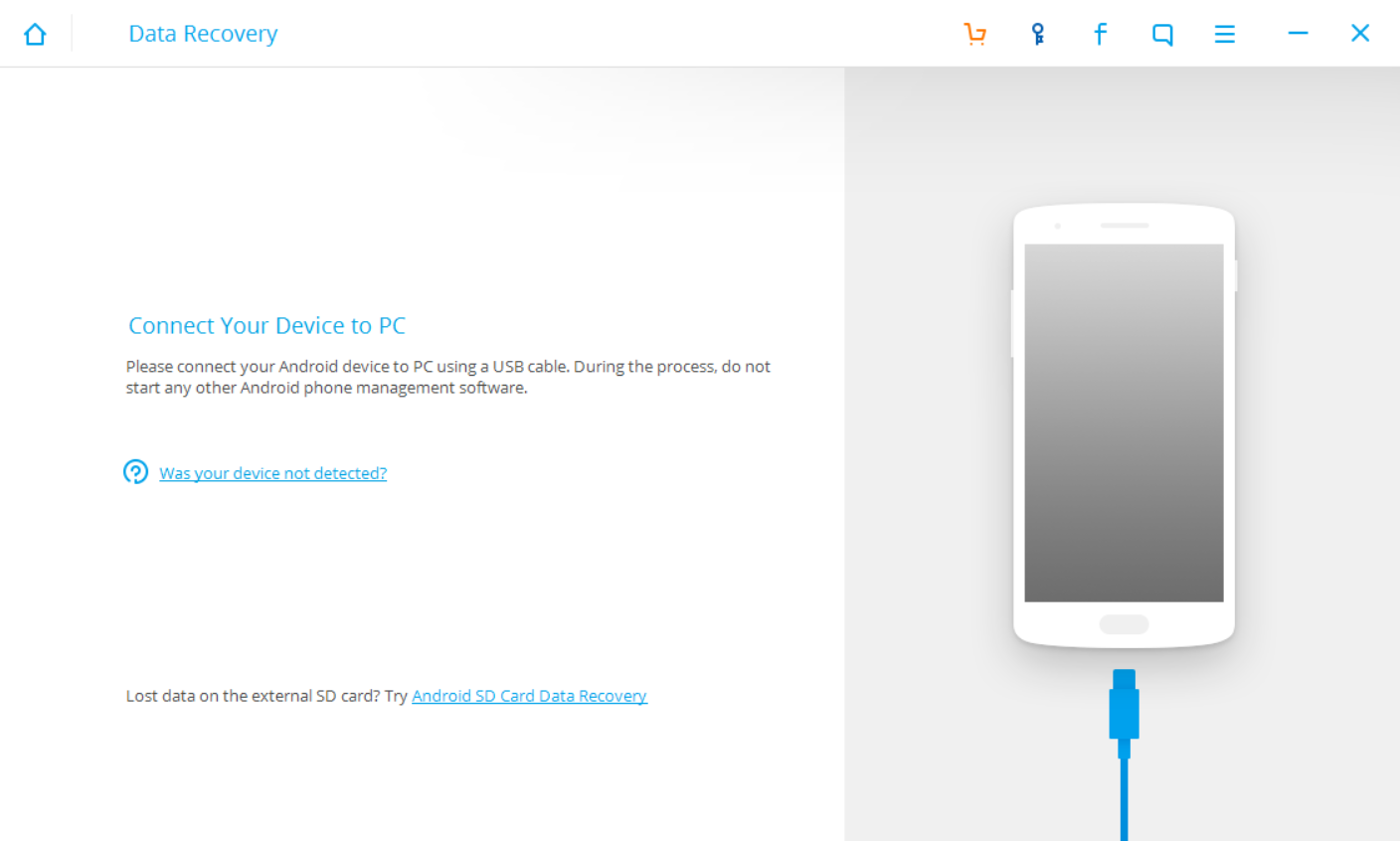
Después de FoneDog toolkit - Recuperación de datos de Android ha sido lanzado en su computadora; conecta tu dispositivo Android usando un cable USB. Sigue las instrucciones en pantalla también.
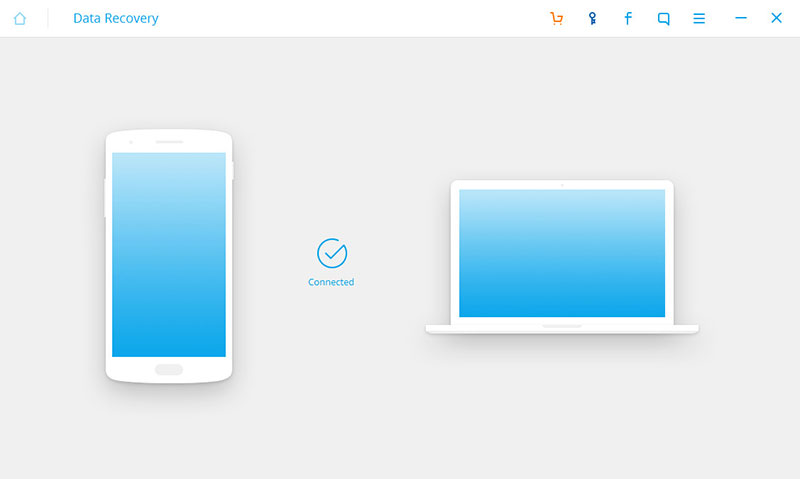
Habilite la depuración USB en su teléfono Android simplemente tocando "OK" para confirmar.
Consejos: Asegúrese de haber habilitado la depuración de USB en su dispositivo Android, ya que esto le permitirá usar el Toolkit para recuperar los datos perdidos de su dispositivo.
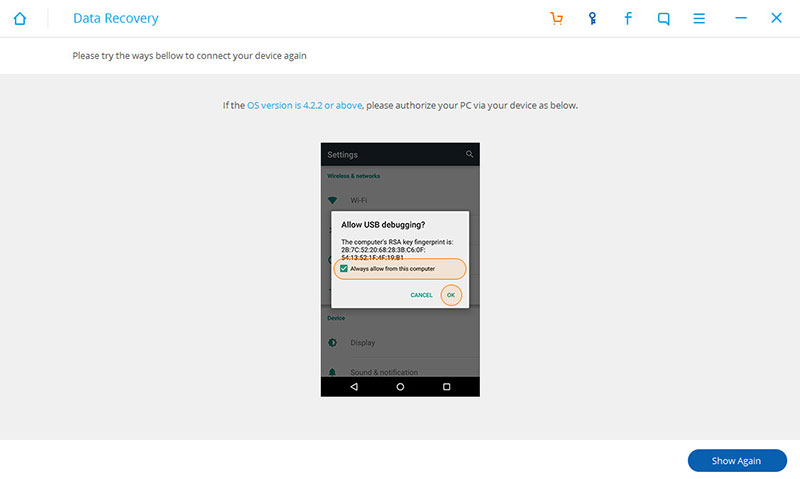
FoneDog Toolkit podrá mostrar todos los tipos de datos que puede recuperar. Todos los tipos de datos están marcados de forma predeterminada, pero también puede optar por seleccionar los datos que desea recuperar. Seleccione “Mensajes y anexos de WhatsApp"Cuando se le pregunte qué tipo de datos desea recuperar, haga clic en"Siguiente"
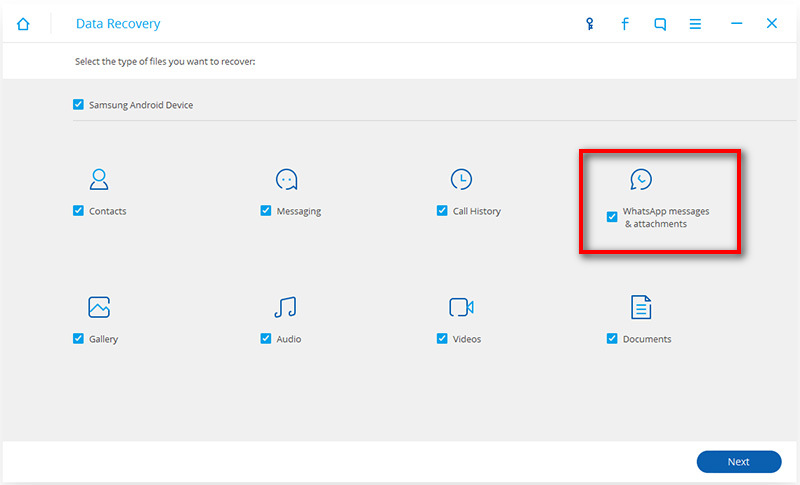
FoneDog toolkit - Recuperación de datos de Android escaneará su dispositivo Android para recuperar el tipo de archivo seleccionado. El escaneo puede depender de la velocidad de la red a la que esté conectado, así como de la carga de datos que se están recuperando.
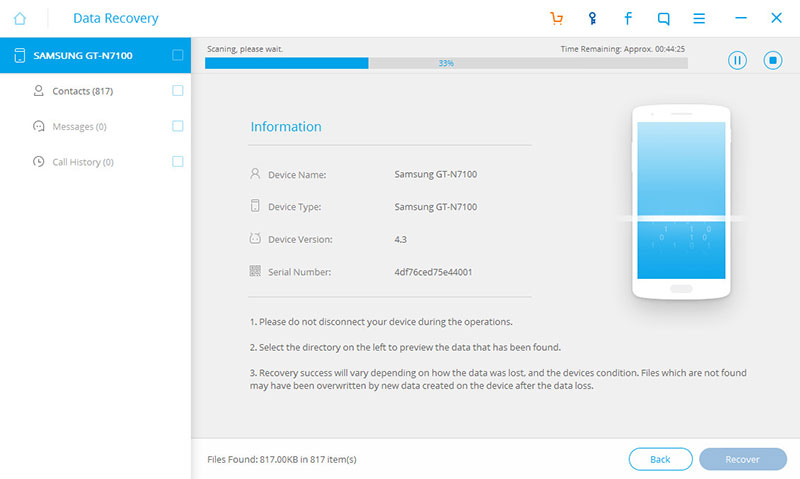
Vista previa y recuperar el borró fotos de WhatsApp cuando se completa el escaneo. Puede marcar selectivamente las casillas de las imágenes deseadas o también puede marcar todas las casillas y hacer clic en "recuperar"
Ahora te acabas de recuperar borró fotos de WhatsApp sin ningún tipo de molestia. Ahora puedes liberar tu mente y disfrutar el momento. Siempre confíe en FoneDog toolkit - Recuperación de datos de Android para cualquier tipo de problemas de recuperación complicados.
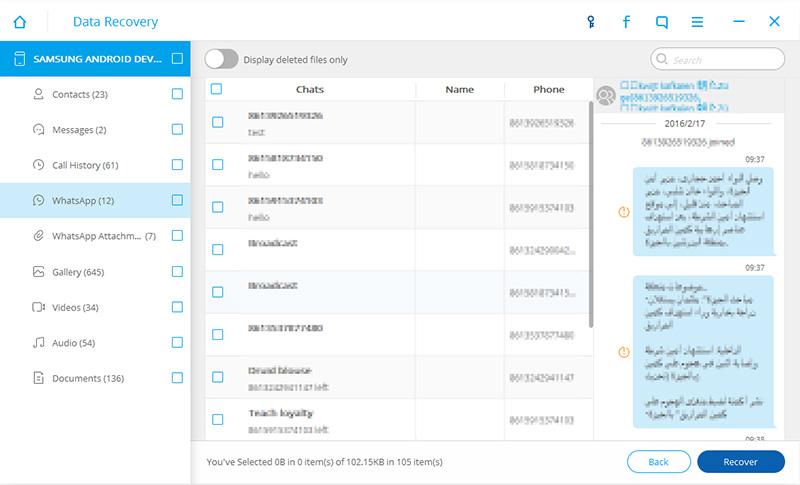
Si está usando un dispositivo iPhone, también puede recuperar borró fotos de WhatsApp al instante. Hay varios pasos que puedes usar dentro FoneDog toolkit - Recuperación de datos de iOS, que garantiza recuperar los datos eliminados más rápido con la tasa de recuperación más alta entre todos los programas disponibles en el mercado hoy en día. Para comenzar la recuperación, siga las tres opciones (3) a continuación:
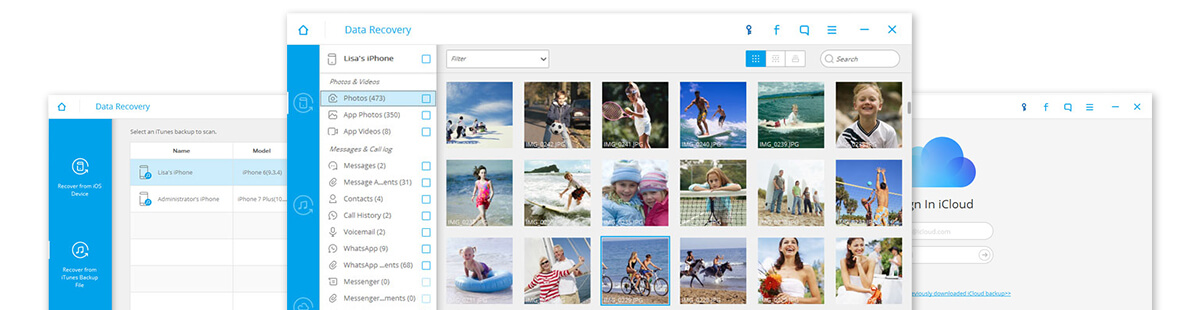
Step1. Inicie el programa FoneDog toolkit - Recuperación de datos de iOS si ha terminado de descargar e instalar en su computadora.
Step2. Usando un cable USB original, conecte su iPhone a la computadora. Asegure la conexión mientras la recuperación está en curso.
Step3. En la página principal del software FoneDog toolkit - Recuperación de datos de iOS haga clic en "Recuperarse del dispositivo iOS"
Step4. Escoger "Mensajes y archivos adjuntos de WhatsApp"Debajo de" Datos eliminados del dispositivo "cuando se le pide el tipo de archivos que se recuperarán y luego haga clic en"Iniciar escaneado"
Step5. El escaneo puede demorar un poco, pero se mostrará en categorías para que usted obtenga una vista previa de las imágenes de WhatsApp eliminadas. Desde aquí puede seleccionarlos marcando las casillas de verificación junto a cada elemento o puede hacer clic en "Seleccionar todo". Haga clic en "recuperar"Después de asegurarse de que tiene la necesaria borró fotos de WhatsApp.
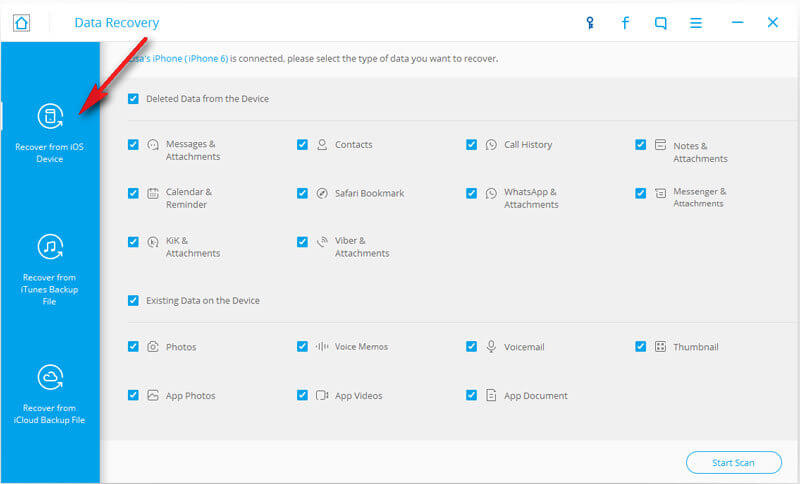
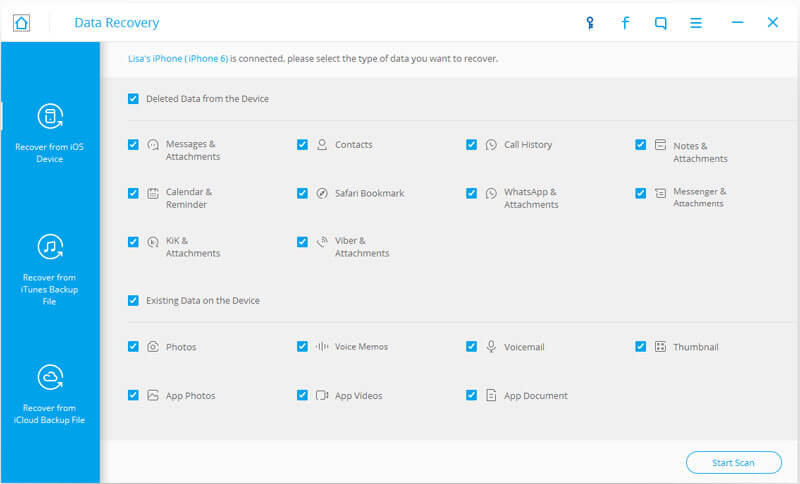
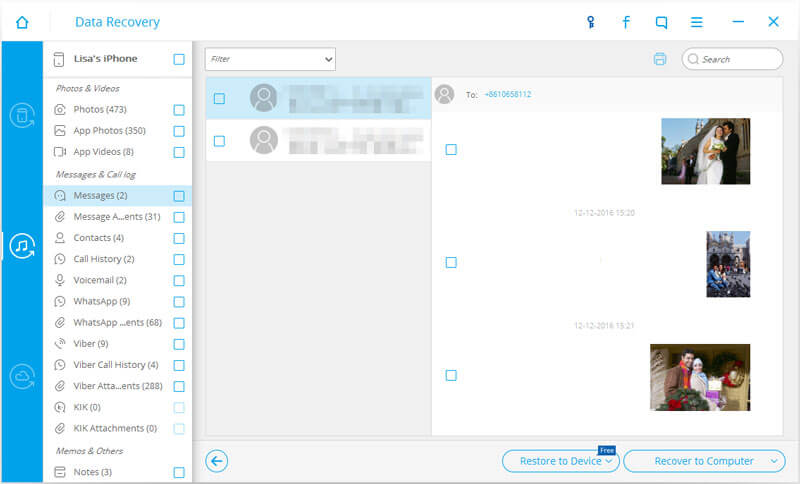
Step1. Usando el mismo programa FoneDog toolkit - iOS Data Recovery, lanzarlo y elegir "Recuperar del archivo de copia de seguridad de iTunes"
Step2. Conecte el iPhone y la computadora a través del cable USB y toda la copia de seguridad de iTunes aparecerá en la pantalla del programa.
Step3. Elija el archivo de copia de seguridad de iTunes más actualizado para la recuperación y haga clic en "Iniciar escaneado"
Step4. Una vez que se complete el escaneo, verá en el panel izquierdo del programa todas las categorías recuperadas de la copia de seguridad de iTunes; haga clic en "Mensajes y archivos adjuntos de WhatsApp"Categoría.
Step5. Encuentra el borró fotos de WhatsApp que estaba buscando y una vez que lo ha encontrado, puede marcar la casilla junto a los elementos y hacer clic en "recuperar"
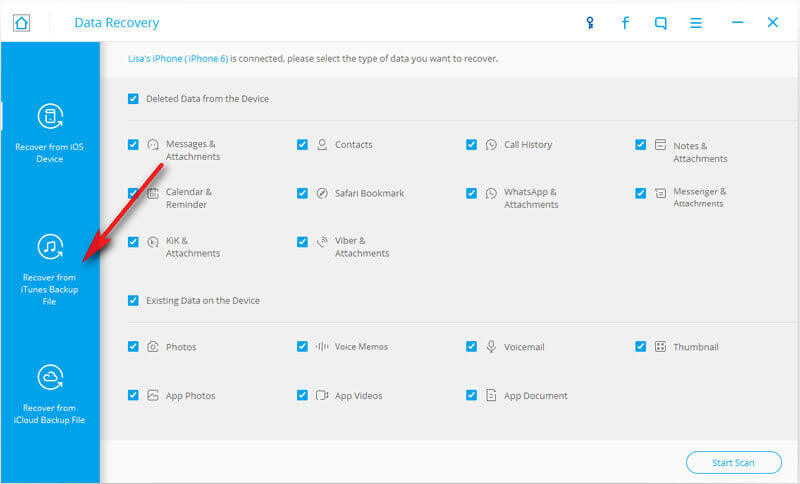
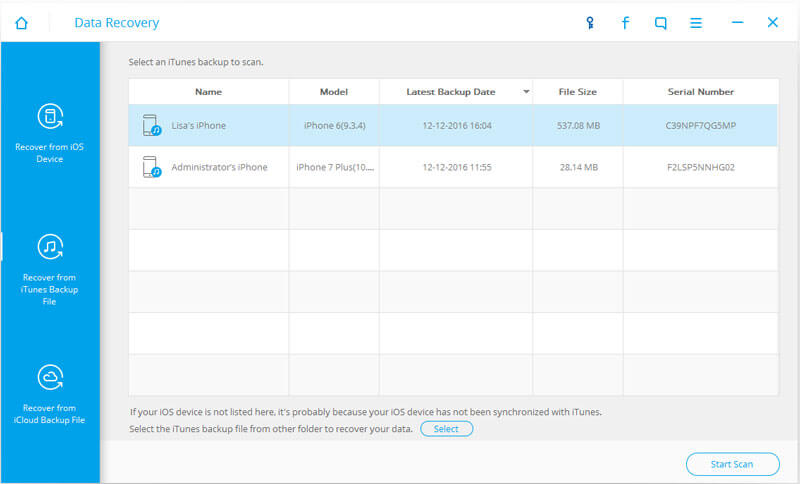
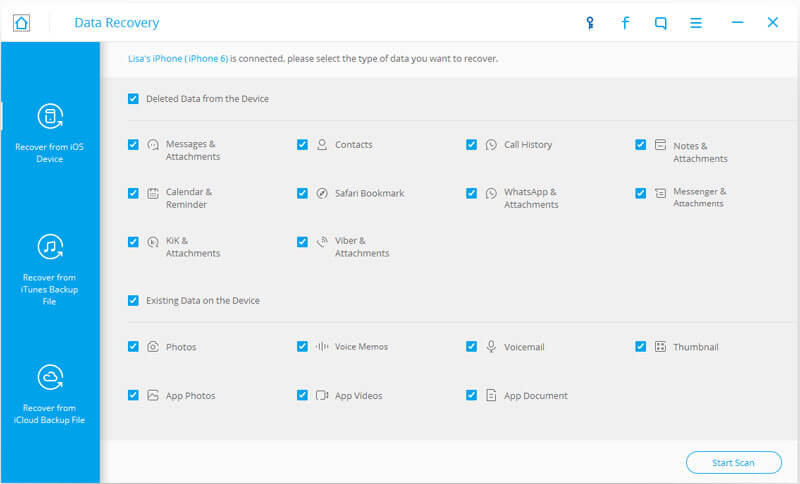
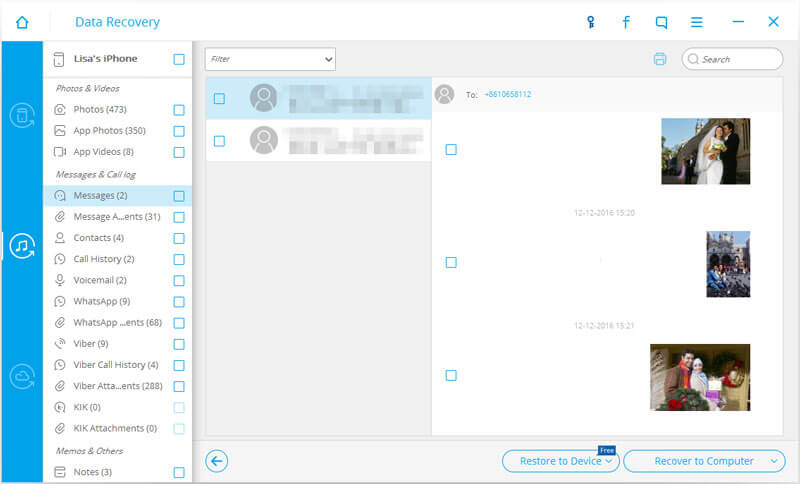
La última opción para recuperar borró fotos de WhatsApp será a través del archivo de copia de seguridad de iCloud dentro de FoneDog toolkit - Recuperación de datos de iOS software.
Step1. Conecte el iPhone y la computadora con su cable USB después de FoneDog toolkit - Recuperación de datos de iOS ha sido descargado y lanzado.
Step2. Esta vez, haga clic en "Recuperarse del archivo de copia de seguridad de iCloud"Y se le pedirá que inicie sesión con su cuenta de iCloud. FoneDog caja de herramientas no almacena ninguna cuenta de iCloud o identificación de Apple para proteger y respetar su privacidad.
Step3. Después de iniciar sesión correctamente, haga clic en la última fecha de copia de seguridad de su iCloud.
Step4. Tienes que hacer clic en "Mensajes y archivos adjuntos de WhatsApp"Después de elegir la copia de seguridad más reciente de iCloud, haga clic en"Siguiente".
Step5. Recupera tu borró fotos de WhatsApp una vez finalizado el escaneo. Simplemente previsualice y verifique todos los elementos eliminados deseados. Una vez que esté seguro, haga clic en "recuperar"
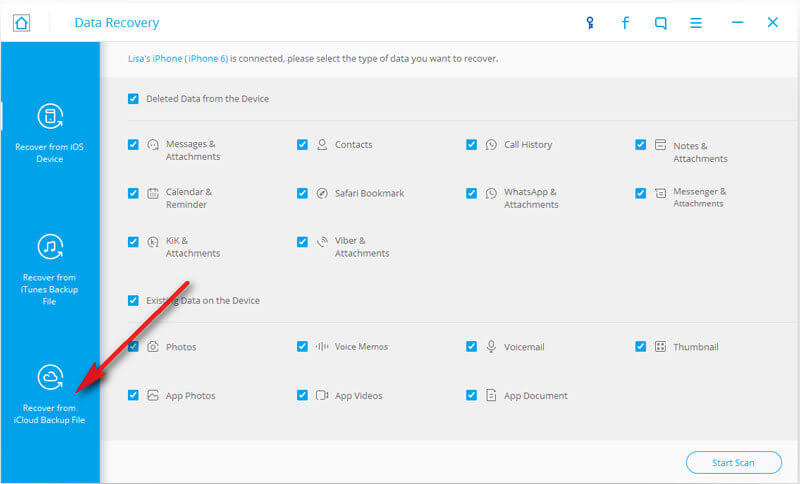
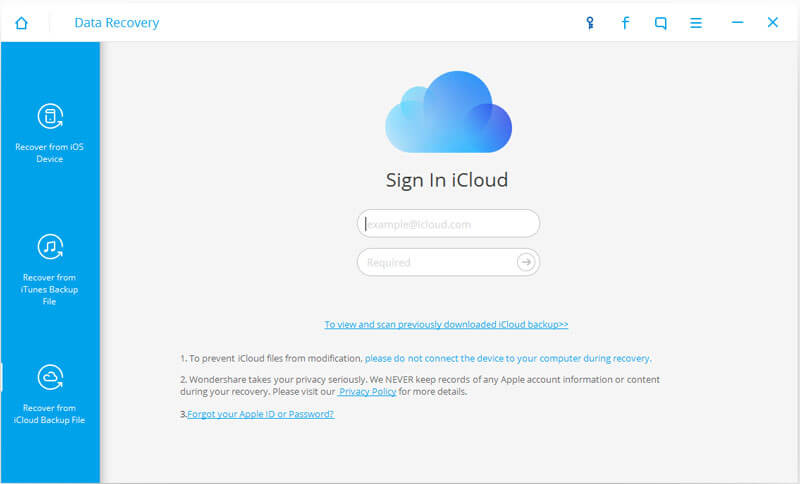
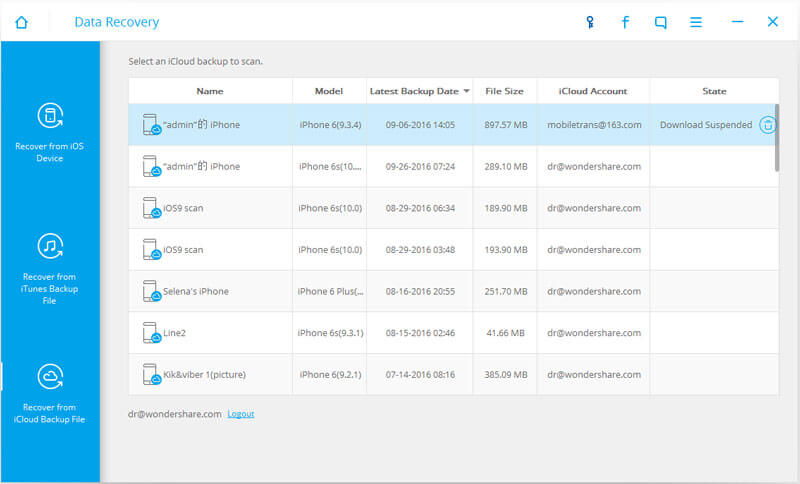
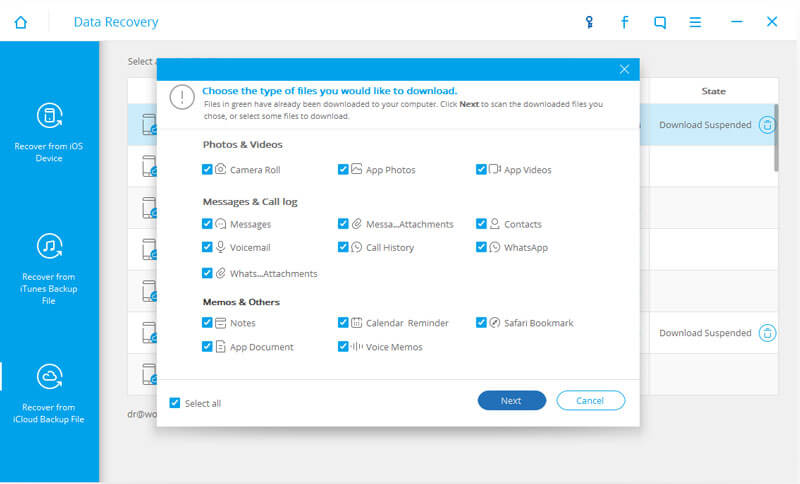
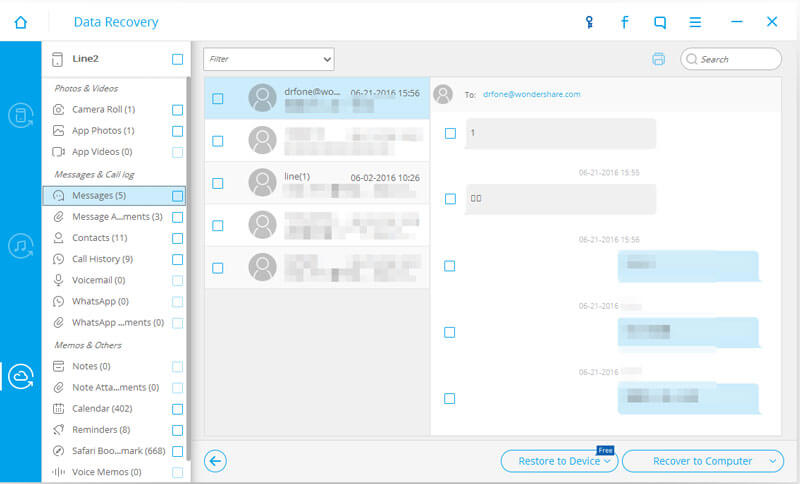
Recuerde que cuando utiliza las copias de seguridad de recuperación de iTunes y iCloud, restaurará totalmente el teléfono a la última vez que se actualizó y se hizo una copia de seguridad. Por lo tanto, si ha instalado aplicaciones después de las fechas de la copia de seguridad, puede perderse, incluidos otros datos almacenados después de dicha fecha. La mejor forma de recuperar borró fotos de WhatsApp es, por supuesto, restaurarlo directamente desde el dispositivo donde no afectará la experiencia de su teléfono al proteger las aplicaciones que tiene instaladas actualmente y al mismo tiempo restaurar esos archivos importantes. Todo esto se puede hacer solo con FoneDog kit de herramientas. Es compatible con dispositivos Android y iOS, lo que lo convierte en el socio de recuperación del teléfono inteligente número 1 del mundo. Lo mejor es que puedes previsualizar el borró fotos de WhatsApp simplemente usando primero la versión de prueba para garantizar que el programa realmente funcione. Por eso, cuando las cosas se ponen un poco bruscas y es posible que elimine datos accidental o intencionalmente, solo puede confiar en FoneDog caja de herramientas .
Comentario
Comentario
iOS Data Recovery
Hay tres maneras de recuperar datos borrados del iPhone o iPad.
descarga gratuita descarga gratuitaHistorias de personas
/
InteresanteOPACO
/
SIMPLEDificil
Gracias. Aquí tienes tu elección:
Excellent
Comentarios: 4.8 / 5 (Basado en: 96 El número de comentarios)